您可能有時會注意到Windows 10便攜式計算機無法訪問Internet或由於錯誤彈出窗口而與局域網斷開連接Windows已檢測到IP地址衝突。
基本上,此錯誤消息表示您網絡上的多台計算機正在使用同一IP地址,這會導致網絡連接衝突並導致IP地址衝突:
Windows已檢測到IP地址衝突
該網絡上的另一台計算機具有與此計算機相同的IP地址。請與您的網絡管理員聯繫以獲取解決此問題的幫助。Windows系統事件日誌中提供了更多詳細信息。
如果您也是類似問題的受害者,請在此處應用解決方案,在開始之前讓我們首先了解Windows 10上的計算機IP地址和IP地址衝突。
Contents
什麼是計算機IP地址?
互聯網協議地址(IP地址)是計算機連接到網絡時獲得的唯一身份。IP地址有兩種類型,可以是靜態的也可以是動態的。一個靜態的IP地址是手動分配的,它永遠不會改變。另一方面,每次您的計算機連接到Internet或路由器時,都會自動分配動態IP地址,並且該IP地址只是臨時的。
IP地址衝突是什麼意思?
基本上,IP地址衝突發生在局域網上,在局域網中,兩個或多個設備連接到同一網絡,並且分配了相同的IP地址。
例如,您有3個設備(PC1,PC2和PC3)連接到網絡。當PC 1向PC 2發送一些消息時,該消息使用IP地址與PC 2進行通信。那麼,如果您的網絡上PC 2和PC 3都具有相同的IP地址,則會引起衝突,因為PC 1不知道將IP地址發送到哪裡。數據。
如何找到IP地址衝突?
找出網絡上的其他設備是否使用與發生衝突的計算機相同的IP地址。
- 打開控制面板,
- 點擊管理工具,然後點擊事件查看器,
- 在錯誤列表中查找“ DHCP”錯誤條目。
- 如果將其列為錯誤事件,則說明您有IP地址衝突。
是什麼導致IP地址衝突?
如前所述,當位於同一LAN網絡上的兩台計算機嘗試使用相同的IP地址時,就會發生IP地址衝突。原因可能是網絡配置不正確,網絡上的DHCP服務器出現故障並最終為多個系統分配了相同的動態地址。並將DHCP配置為獲取IP地址和DNS地址可能是擺脫Windows IP衝突錯誤消息的一個很好的解決方案。
什麼是DHCP網絡?
動態主機配置協議(DHCP)是一種網絡協議,可使服務器從為給定網絡配置的定義數字範圍內自動為計算機分配IP地址。
修復Windows 10的IP地址衝突
您可以採用多種解決方案來解決此問題。但是最簡單的方法是繼續並重新啟動PC。是的,通常可以自動解決問題
更改TCP / IP設置
按照以下步驟啟用DHCP,該步驟將自動從DHCP服務器分配IP和DNS地址,並避免將相同的地址分配給兩台不同的計算機。
- 按Windows + R,輸入ncpa.cpl,然後單擊確定
- 這將打開“網絡連接”窗口,
- 右鍵單擊“活動網絡連接”,選擇“屬性”,
- 雙擊 Internet協議版本4(TCP / IPv4)。
- 並選擇單選按鈕自動獲取IP地址和 自動 獲取DNS服務器地址。
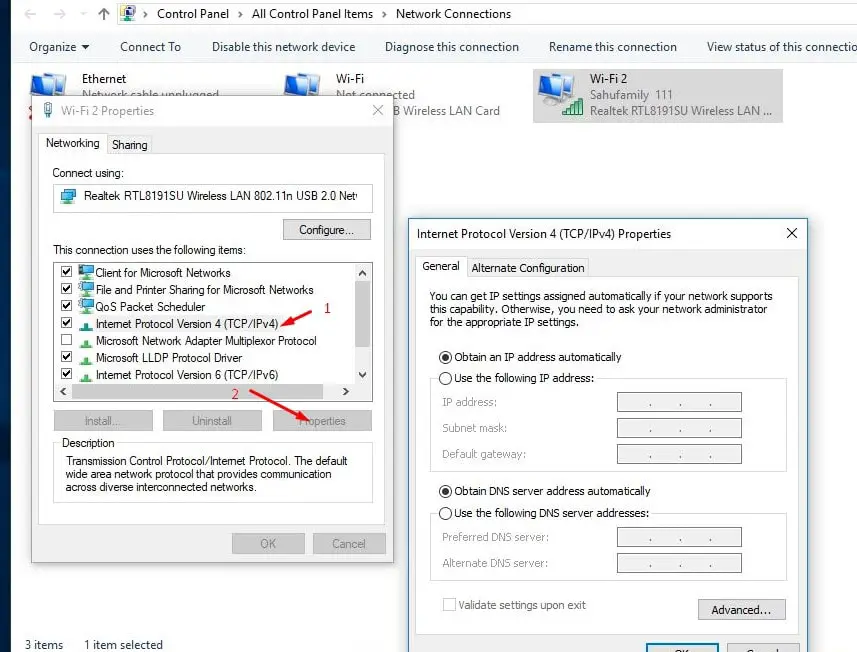
手動分配靜態IP地址
如果您已經在使用選項“自動獲取IP地址和DNS地址並獲取IP衝突”,則會導致導致手動分配IP地址的錯誤,從而有助於解決此問題。要再次執行此操作,請打開網絡配置窗口,然後打開網絡適配器屬性。雙擊Internet協議版本4(TCP / IPv4),選擇單選按鈕使用休假地址
- IP地址:這是您要分配的計算機的靜態IP。例如:192.168.1.111
- 子網掩碼:子網掩碼通常為255.255.255.0
- 默認網關:這是路由器的IP地址。通常是192.168.1.1
注意: 如果您的調製解調器/路由器的IP地址不同,例如192.168.0.1,則您的靜態IP地址需要遵循其格式,例如192.168.0.111。否則,您的Windows計算機將無法連接到網絡。
- 首選的DNS服務器:8.8.8.8
- 備用DNS服務器:8.8.4.4
只需單擊“應用”,然後單擊確定即可進行保存更改。然後檢查我確定沒有更多的Windows IP衝突錯誤。
重置網絡配置
將網絡配置重置為其默認設置,釋放和續訂IP地址可能有助於修復幾乎所有網絡和Internet連接問題,包括Windows 10、8.1和7上的IP地址衝突。
重置網絡設置窗口10
以管理員身份打開命令提示符。逐一執行以下命令,然後依次按Enter鍵。
- netsh int ip重置重置c:resetlog.txt
- netsh winsock重置
- ipconfig /發布
- ipconfig / flushdns
- ipconfig /更新
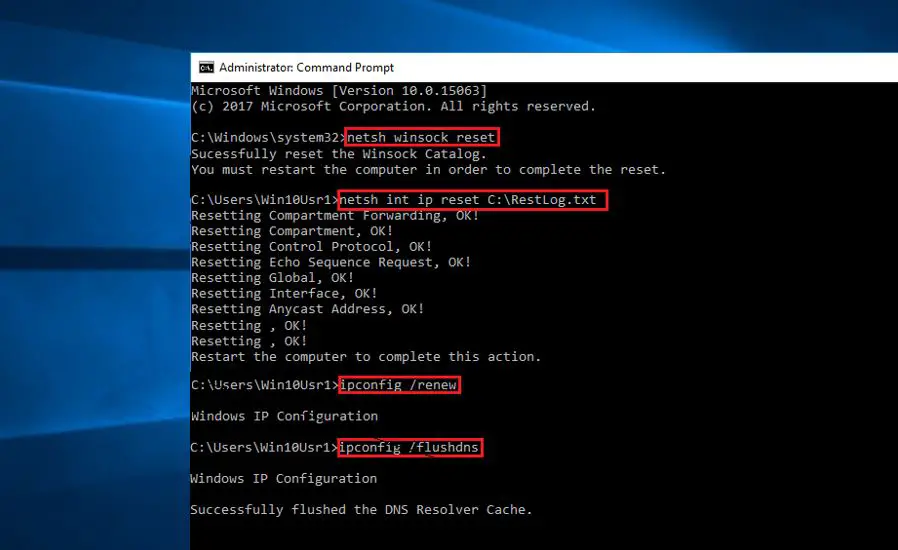
現在關閉命令提示符並重新啟動Windows。現在檢查是否沒有其他IP地址衝突錯誤。
更新網絡適配器
有時,不兼容的網絡適配器驅動程序有時無法從DHCP服務器獲取新的IP地址。這可能會導致不同的網絡問題,包括IP地址衝突。更新網絡適配器驅動程序,以確保該網絡適配器驅動程序不會引起此問題。Ť
- 使用devmgmt.msc打開設備管理器
- 然後消耗網絡適配器
- 選擇已安裝的驅動程序,右鍵單擊它,選擇更新驅動程序,然後按照屏幕上的說明安裝和更新最新的驅動程序。
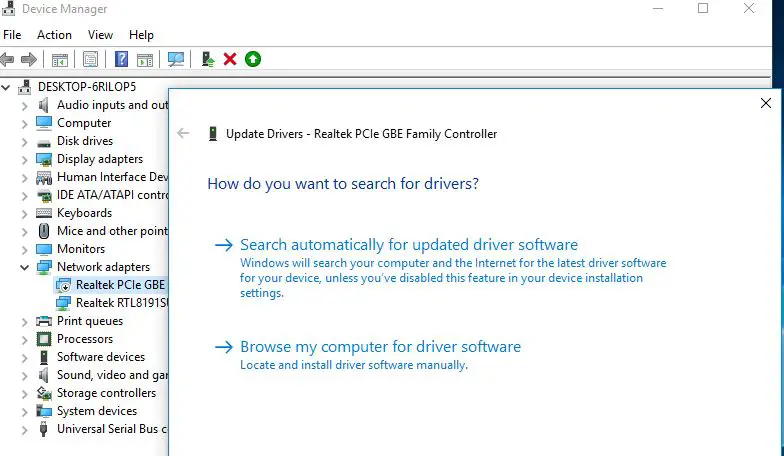
仍然需要幫助嗎?執行系統還原,將系統還原到以前的工作狀態,並幫助您解決問題。

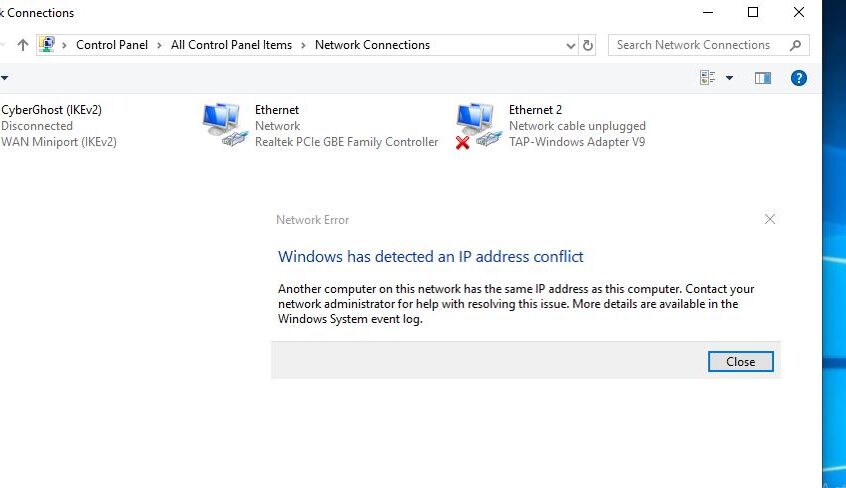
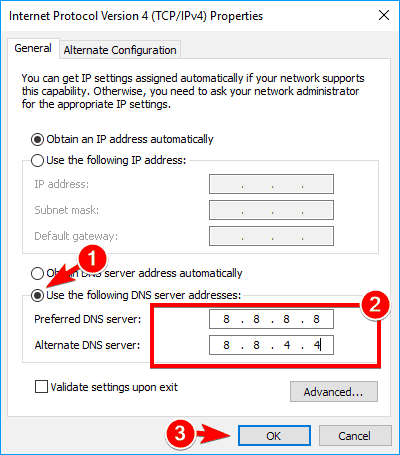
![[已修復] Microsoft Store無法下載應用程序和遊戲](https://oktechmasters.org/wp-content/uploads/2022/03/30606-Fix-Cant-Download-from-Microsoft-Store.jpg)
![[已修復] Microsoft Store無法下載和安裝應用程式](https://oktechmasters.org/wp-content/uploads/2022/03/30555-Fix-Microsoft-Store-Not-Installing-Apps.jpg)
